Samsung GT-S5570 Grey: Возможности передачи данных
Возможности передачи данных: Samsung GT-S5570 Grey
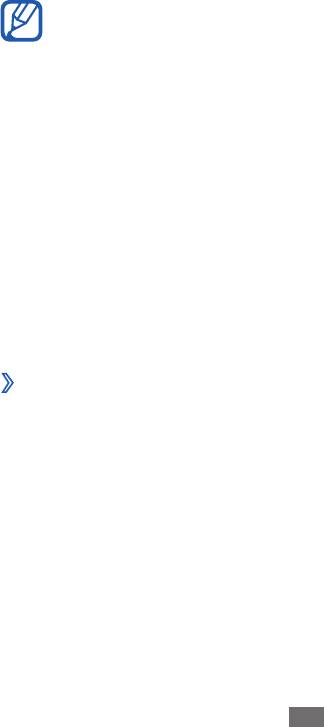
Возможности передачи
данных
Bluetooth
Bluetooth — это технология беспроводной передачи данных на
короткие расстояния (до 10 м) без необходимости физического
подключения устройств друг к другу.
При использовании Bluetooth не требуется располагать
устройства друг напротив друга. Если устройства находятся в
зоне общего действия, можно обмениваться данными между
ними, даже если они находятся в разных помещениях.
●
Компания Samsung не несет ответственности за потерю,
перехват или несанкционированное использование
данных, отправленных или полученных с помощью связи
Bluetooth.
●
Убедитесь, что вы обмениваетесь данными с надежным
устройством, имеющим надлежащий уровень
безопасности. Если между взаимодействующими
устройствами находятся препятствия, дальность
действия может уменьшиться.
●
Некоторые устройства, в частности те, для которых
компания Bluetooth SIG не проводила испытаний или
которые не были одобрены по результатам таких
испытаний, могут быть несовместимы с устройством.
›
Включение беспроводной связи Bluetooth
1
В режиме ожидания откройте список приложений и выберите
пункт Настройки
→
Беспроводные сети
→
Параметры
Bluetooth.
2
Выберите пункт
Bluetooth, чтобы включить беспроводную
связь Bluetooth.
Возможности передачи данных
85
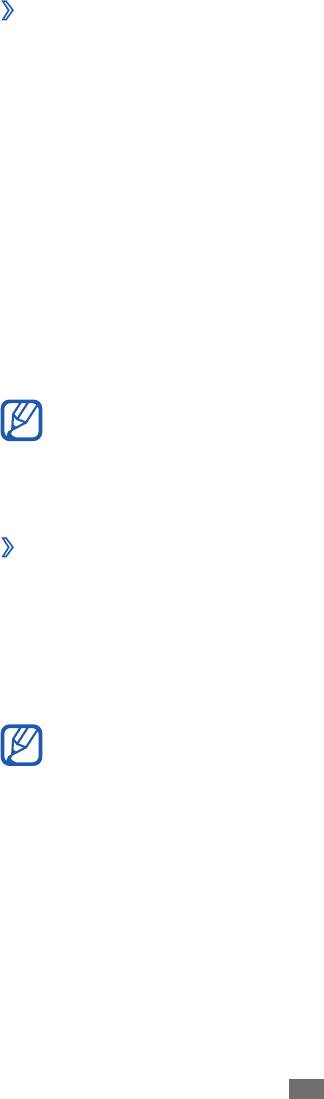
Возможности передачи данных
86
›
Поиск и соединение с устройствами,
поддерживающими Bluetooth
1
В режиме ожидания откройте список приложений и выберите
пункт Настройки
→
Беспроводные сети
→
Параметры
Bluetooth
→
Поиск устройств.
2
Выберите устройство.
3
Введите на устройстве PIN-код Bluetooth (при необходимости)
и выберите пункт Да. Вместо этого можно выбрать пункт
Принять, чтобы создать один и тот же PIN-код для связи
устройств.
Когда владелец другого устройства введет тот же код или
согласится установить соединение, соединение будет
установлено. После успешного подключения будет выполнен
автоматический поиск доступных услуг.
У некоторых устройств (как правило, у гарнитур и
устройств громкой связи) может быть фиксированный PIN-
код Bluetooth, например «0000». В таком случае необходимо
ввести этот код.
›
Передача данных с помощью беспроводной
связи Bluetooth
1
Выберите нужный файл или элемент, например контакт,
заметку или медиафайл, из соответствующего приложения
или папки Мои файлы.
2
Выберите параметр отправки по Bluetooth.
Способ выбора параметра зависит от типа данных.
3
Выполните поиск устройства, поддерживающего Bluetooth, и
подключитесь к нему.
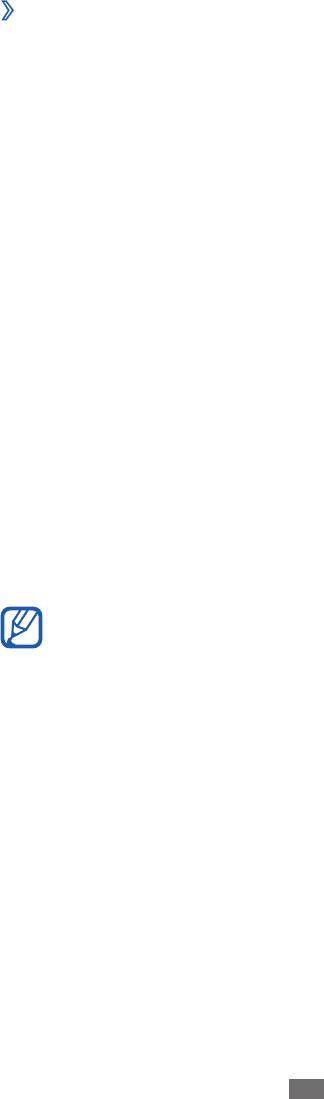
Возможности передачи данных
87
›
Прием данных с помощью беспроводной связи
Bluetooth
1
В режиме ожидания откройте список приложений и выберите
пункт Настройки
→
Беспроводные сети
→
Параметры
Bluetooth
→
Видимость.
Устройство станет видимым для других Bluetooth-устройств
на 120 секунд.
2
Когда появится запрос, введите PIN-код беспроводной связи
Bluetooth и выберите пункт Да (при необходимости).
3
Выберите пункт
Принять, чтобы разрешить прием данных с
устройства.
Принятые данные сохраняются в папке Bluetooth. Полученные
контакты автоматически сохраняются в телефонной книге.
Wi-Fi
В этом разделе описывается функция беспроводной сети,
позволяющая подключаться к любым беспроводным локальным
сетям (WLAN), которые соответствуют стандарту IEEE 802.11 b/g/n.
Можно подключиться к Интернету или какому-либо сетевому
устройству везде, где есть точка доступа к беспроводной сети.
Устройство использует негармонизированную
частоту и будет работать во всех европейских странах.
Использование беспроводных локальных сетей в
помещении разрешено во всех странах Европейского
союза без каких-либо ограничений. Использование
беспроводных локальных сетей вне помещения запрещено
во Франции.
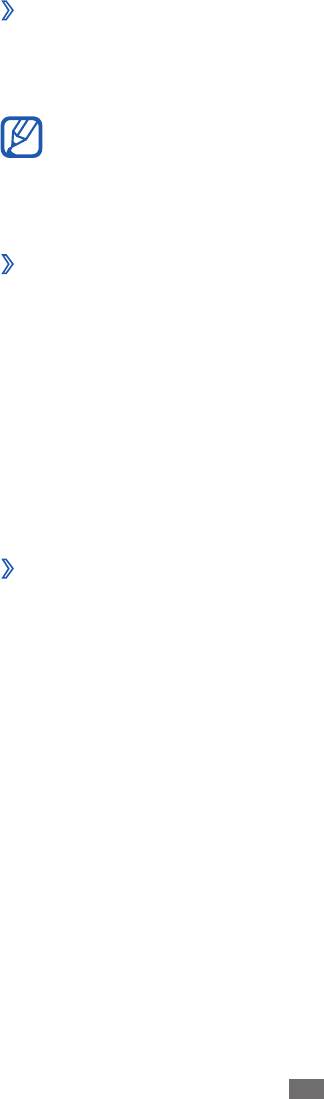
Возможности передачи данных
88
›
Включение функции WLAN
В режиме ожидания откройте список приложений и выберите
пункт Настройки
→
Беспроводные сети
→
Настройки Wi-Fi
→
Wi-Fi.
Когда функция WLAN работает даже в фоновом режиме,
ресурс аккумулятора расходуется более интенсивно. Для
экономии заряда аккумулятора рекомендуется отключать
функцию WLAN, когда она не используется.
›
Поиск беспроводной сети и подключение к ней
1
В режиме ожидания откройте список приложений и выберите
пункт Настройки
→
Беспроводные сети
→
Настройки
Wi-Fi.
Устройство автоматически выполнит поиск доступных сетей
WLAN.
2
Выберите сеть в меню
Сети Wi-Fi.
3
Введите пароль для доступа к сети (при необходимости).
4
Выберите пункт
Подключиться.
›
Добавление сети WLAN вручную
1
В режиме ожидания откройте список приложений и выберите
пункт Настройки
→
Беспроводные сети
→
Настройки
Wi-Fi
→
Добавить сеть Wi-Fi.
2
Введите идентификатор SSID для сети и выберите тип защиты.
3
Установите настройки безопасности в зависимости от
выбранного типа защиты.
4
Выберите пункт
Сохранить.
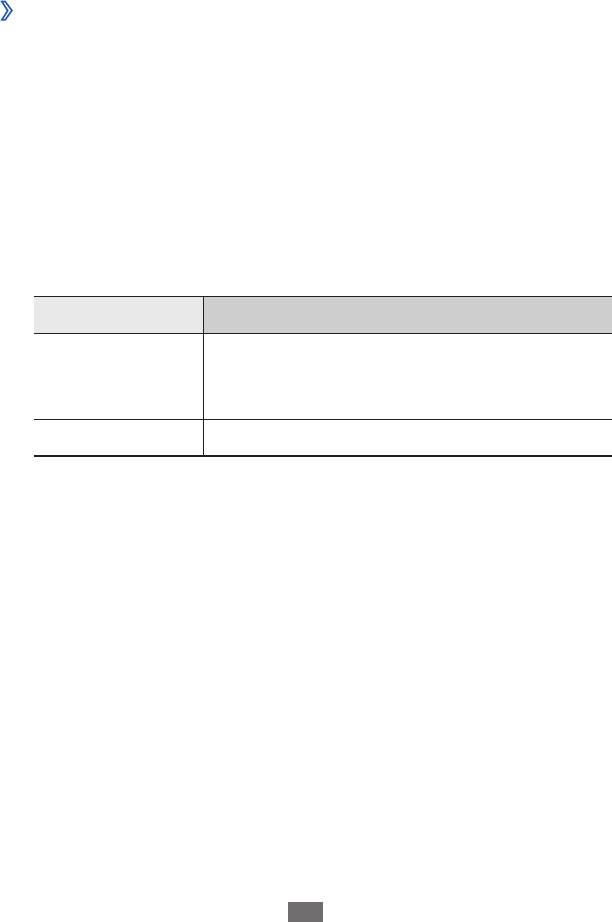
Возможности передачи данных
89
Общий доступ к мобильной сети
В этом разделе описано, как настроить устройство в качестве
беспроводного модема или точки доступа для ПК и других
устройств и открыть для них доступ к мобильному сетевому
подключению.
›
Доступ к мобильному сетевому подключению с
помощью WLAN
1
В режиме ожидания откройте список приложений и выберите
пункт Настройки
→
Беспроводные сети
→
Модем и точка
доступа.
2
Выберите пункт
Переносная точка доступа Wi-Fi, чтобы
включить функцию модема Wi-Fi.
3
Выберите пункт
Точка доступа Wi-Fi
→
Настр. точку
доступа Wi-Fi, чтобы настроить параметры использования
устройства в качестве точки доступа.
Опции Назначение
Просмотр и редактирование имени
SSID сети
устройства, отображаемого для внешних
устройств.
Безопасность Выбор типа защиты.
4
По окончании выберите пункт
Сохранить.
5
На другом устройстве найдите имя вашего мобильного
устройства в списке доступных подключений и подключитесь
к сети.
После этого станет возможным использование мобильного
сетевого подключения с другого устройства.
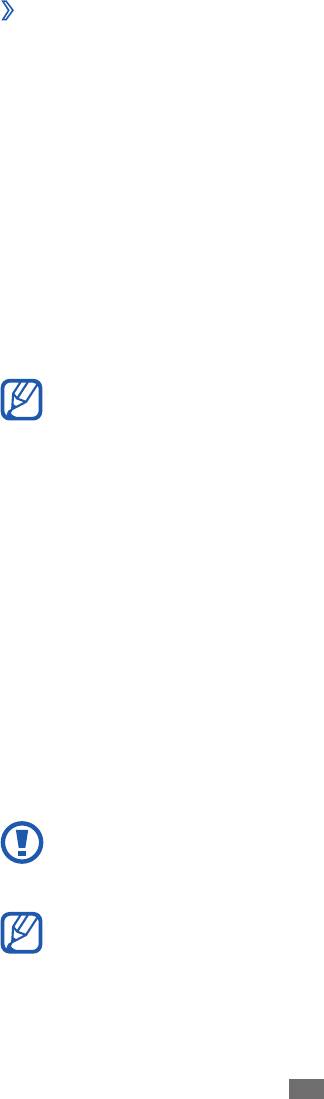
Возможности передачи данных
90
›
Доступ к мобильному сетевому подключению с
помощью USB
1
Подключите устройство к ПК через многофункциональный
разъем с помощью USB-кабеля.
2
В режиме ожидания откройте список приложений и выберите
пункт Настройки
→
Беспроводные сети
→
Модем и точка
доступа.
3
Чтобы включить функцию USB-модема, выберите пункт
USB-
модем.
После этого станет возможным использование мобильного
сетевого подключения с ПК.
Чтобы закрыть доступ к сетевому подключению, снимите
флажок рядом с пунктом USB-модем.
Способ предоставления доступа к подключению зависит от
используемой операционной системы.
GPS
Устройство оснащено приемником глобальной системы
позиционирования GPS. В этом разделе описан способ
включения служб определения местонахождения.
Качество сигнала GPS может снижаться в следующих условиях:
●
между зданиями, в туннелях и подземных переходах или
внутри зданий;
●
при плохой погоде;
●
в областях высокого напряжения или электромагнитного
излучения;
●
в автомобилях, стекла которых оклеены солнцезащитной
пленкой.
При использовании функций GPS не прикасайтесь к
области внешней антенны рукой и не закрывайте ее
другими предметами.
Эта функция может быть недоступна в зависимости от
региона или оператора мобильной связи.
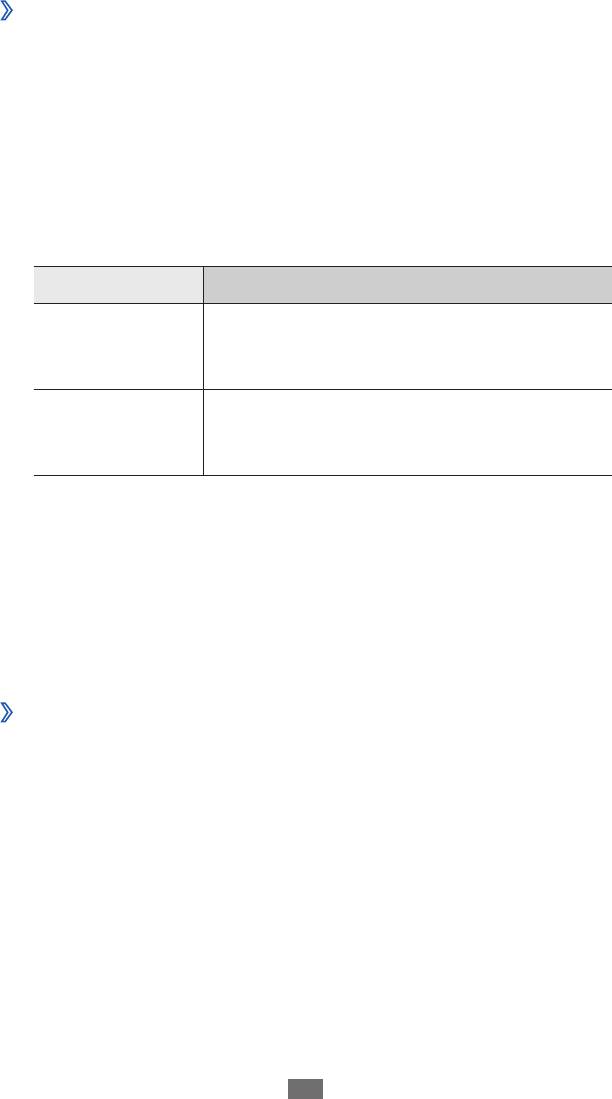
Возможности передачи данных
91
›
Включение службы определения
местонахождения
Чтобы определить свое местонахождение и выполнить
поиск по карте, необходимо включить службы определения
местонахождения.
1
В режиме ожидания откройте список приложений и выберите
пункт Настройки
→
GPS и безопасность.
2
Для включения служб определения местонахождения
настройте следующие параметры.
Опции Назначение
Определение местонахождения с
Беспроводные
помощью сети WLAN и (или) мобильной
сети
сети.
Включение функции определения вашего
Использовать
местонахождения с помощью спутника
GPS
GPS.
Подключение к ПК
В этом разделе описаны способы подключения устройства к ПК
через порт USB с помощью USB-кабеля. Подключив мобильное
устройство к ПК, вы сможете напрямую обмениваться данными с
ПК и использовать программу Samsung Kies.
›
Подключение с помощью программы Samsung
Kies
Убедитесь, что на ПК установлена программа Samsung Kies. Эту
программу можно загрузить с веб-сайта компании Samsung
(www.samsung.com/kies).
1
Подключите устройство к ПК через многофункциональный
разъем с помощью USB-кабеля.
Программа Samsung Kies запустится автоматически.
Если программа не запускается автоматически, два раза
щелкните значок Samsung Kies на экране монитора.
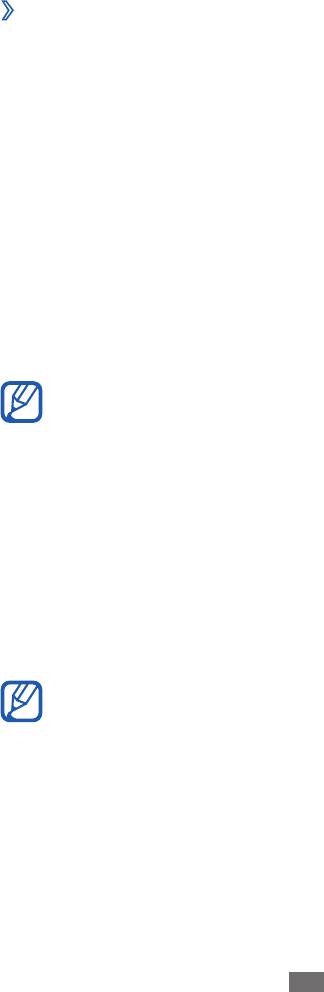
Возможности передачи данных
92
2
Скопируйте файлы с компьютера на устройство.
Дополнительные сведения см. в справке программы Samsung
Kies.
›
Подключение в качестве съемного диска
Можно получить доступ к файловой системе карты памяти,
используя мобильное устройство как устройство для чтения карт
памяти.
1
Вставьте карту памяти в устройство.
2
Подключите устройство к ПК через многофункциональный
разъем с помощью USB-кабеля.
3
Откройте панель уведомлений и выберите пункт
USB
подключен
→
Подключить USB-накопитель
→
Да.
4
Откройте папку для просмотра файлов.
5
Скопируйте файлы с ПК на карту памяти.
6
По окончании выберите пункт
Отключить USB-накопитель.
Чтобы отсоединить устройство от ПК, щелкните значок
USB-устройства на панели задач Windows и выберите
безопасное извлечение устройства. Затем отсоедините USB-
кабель. В противном случае можно потерять все данные,
хранящиеся на карте памяти, или повредить саму карту.
VPN-соединения
Можно создать соединение виртуальной частной сети (VPN) и
безопасно подключиться к частной сети через открытую сеть,
например через Интернет.
Устройство уже должно быть настроено для доступа в
Интернет. При возникновении проблем с доступом в
Интернет необходимо изменить настройки. Если вы не
уверены в правильности вводимых данных, обратитесь к
поставщику услуг.
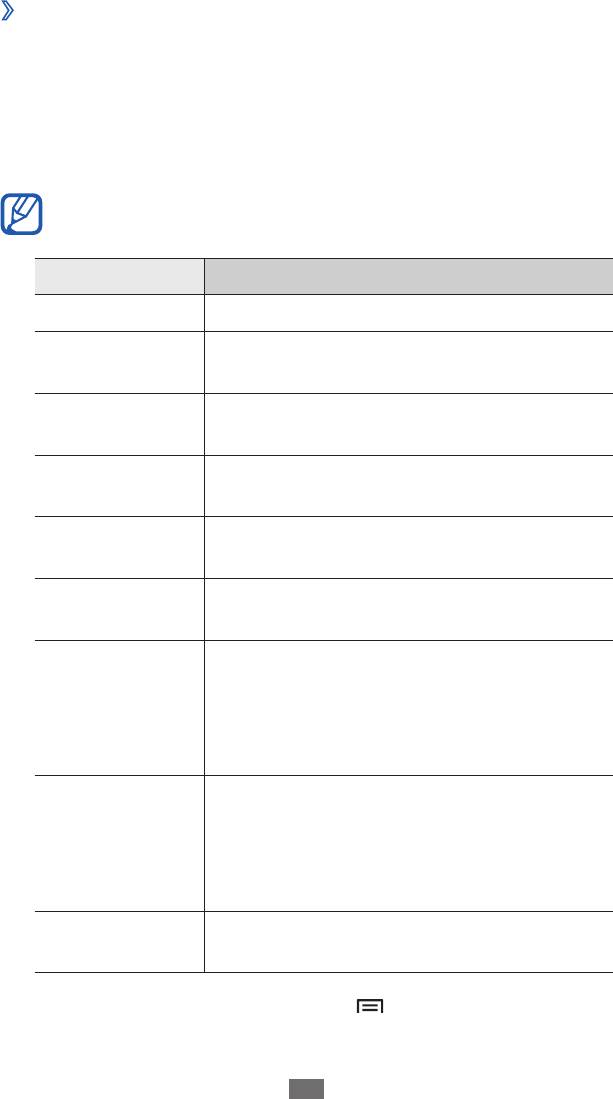
Возможности передачи данных
93
›
Настройка VPN-соединений
1
В режиме ожидания откройте список приложений и выберите
пункт Настройки
→
Беспроводные сети
→
Параметры
VPN
→
Добавить VPN.
2
Выберите тип VPN-соединения.
3
Настройте профиль соединения.
Доступные параметры зависят от типа VPN-соединения.
Опции Назначение
Имя VPN Ввод имени сервера VPN.
Настроить
Ввод IP-адреса сервера VPN.
сервер VPN
Включить
Включение шифрования данных на
Шифрование
сервере VPN.
Задать общий
Ввод предварительно установленного
ключ IPsec
ключа.
Включить Ключ
Включение запроса ключа L2TP.
L2TP
Настроить ключ
Ввод ключа L2TP.
L2TP
Выбор пользовательского сертификата,
Задать
используемого сервером VPN для вашей
сертификат
идентификации. Сертификаты можно
пользователя
импортировать с сервера VPN или
загрузить из Интернета.
Выбор центра сертификации (CA),
Задать
используемого сервером VPN для вашей
сертификат
идентификации. Сертификаты можно
из хранилища
импортировать с сервера VPN или
сертификатов
загрузить из Интернета.
Домены поиска
Ввод адреса DNS-сервера.
DNS
4
По окончании внажмите клавишу [
]
→
Сохранить.
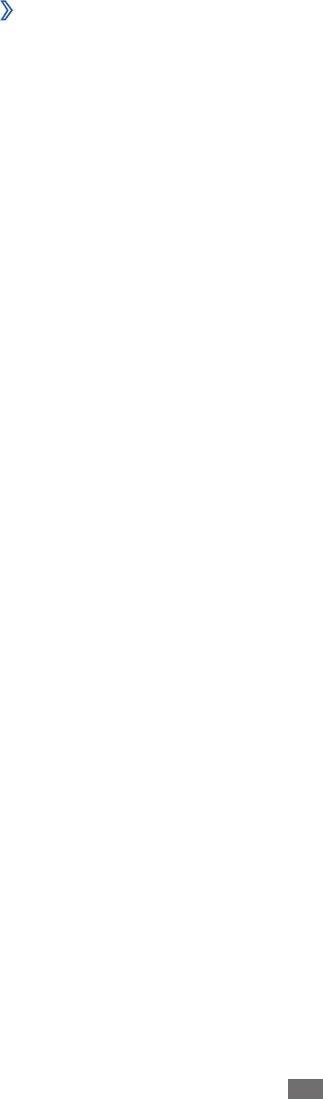
›
Подключение к частной сети
1
В режиме ожидания откройте список приложений и выберите
пункт Настройки
→
Беспроводные сети
→
Параметры
VPN.
2
Выберите частную сеть для подключения.
3
Введите имя пользователя и пароль, затем выберите пункт
Перейти.
Возможности передачи данных
94


